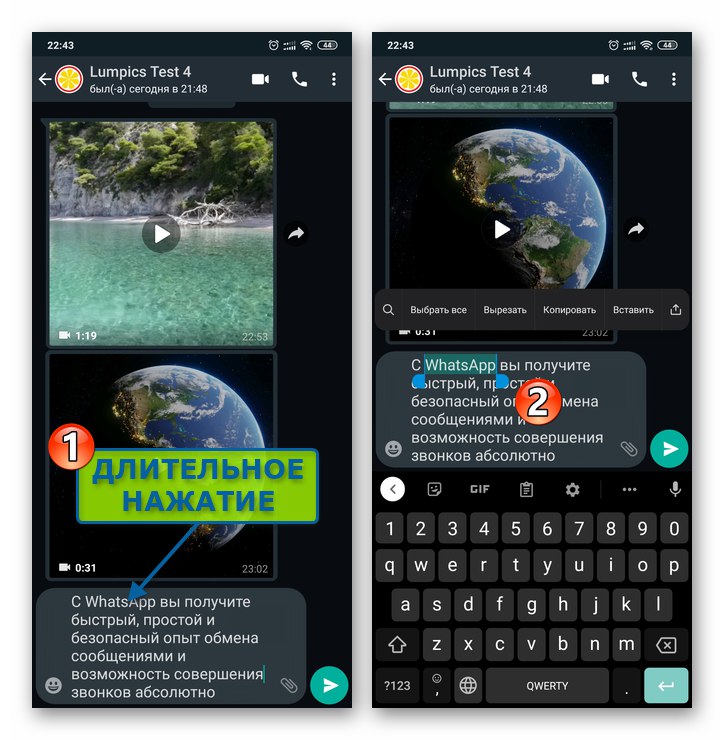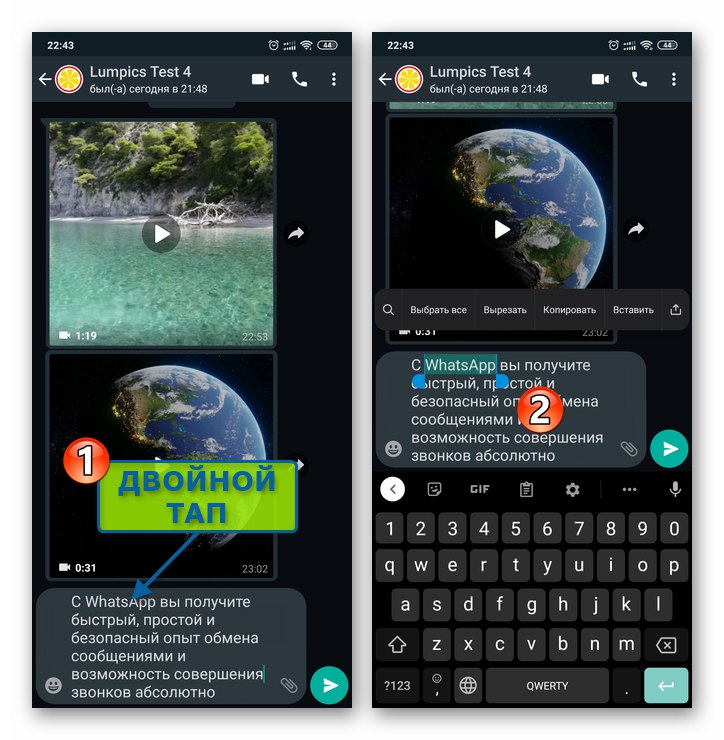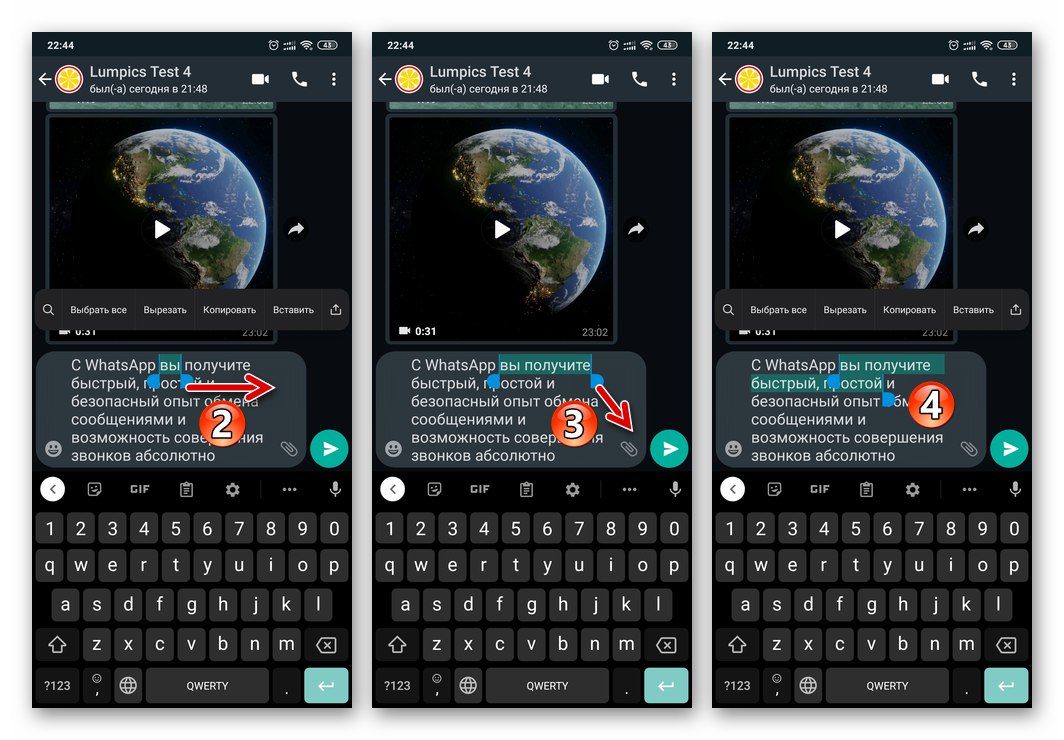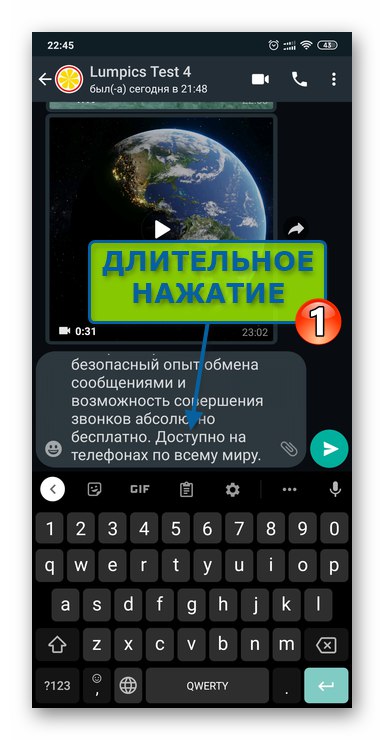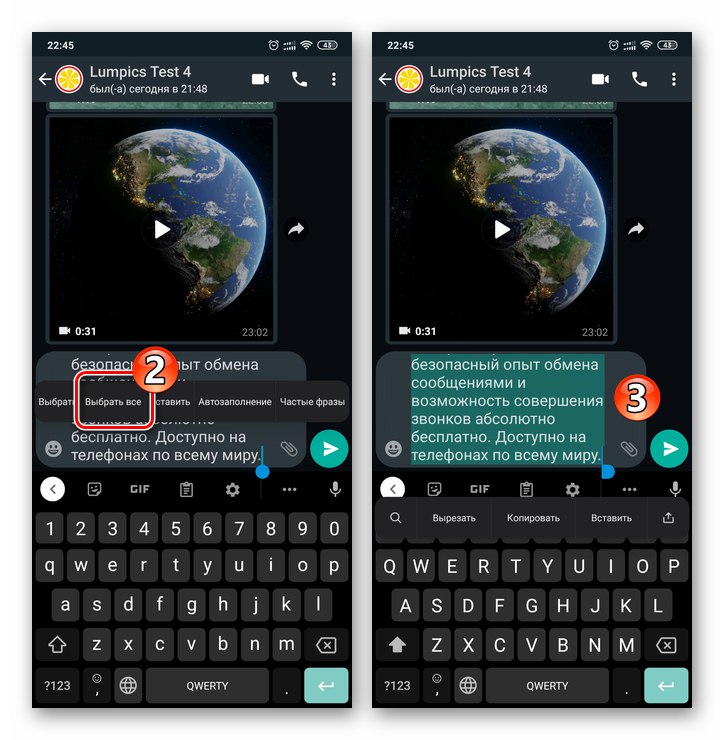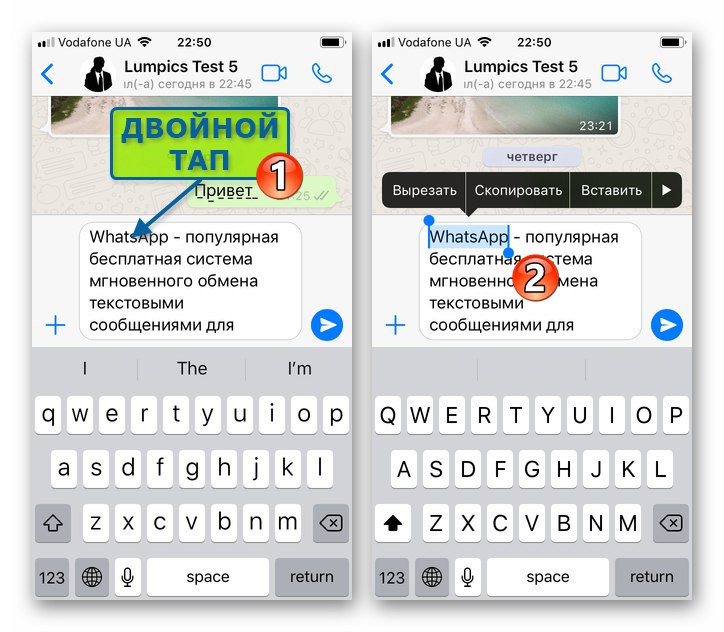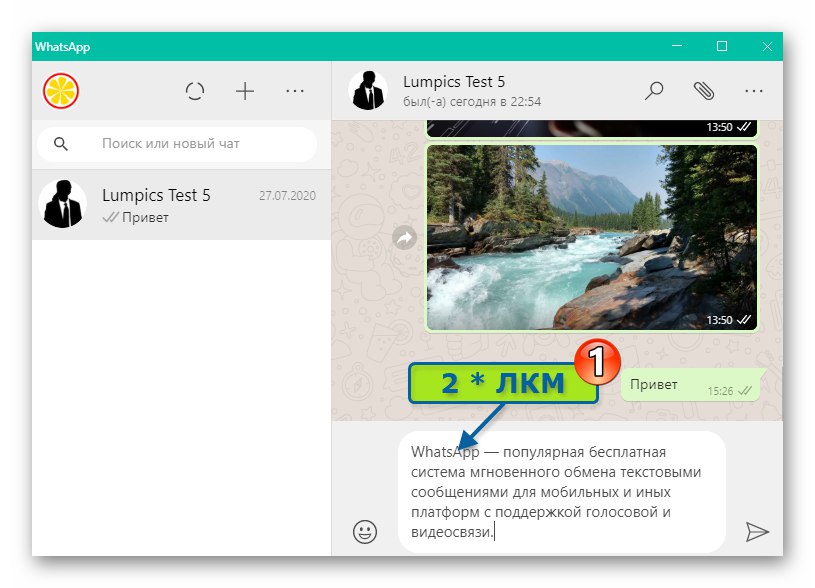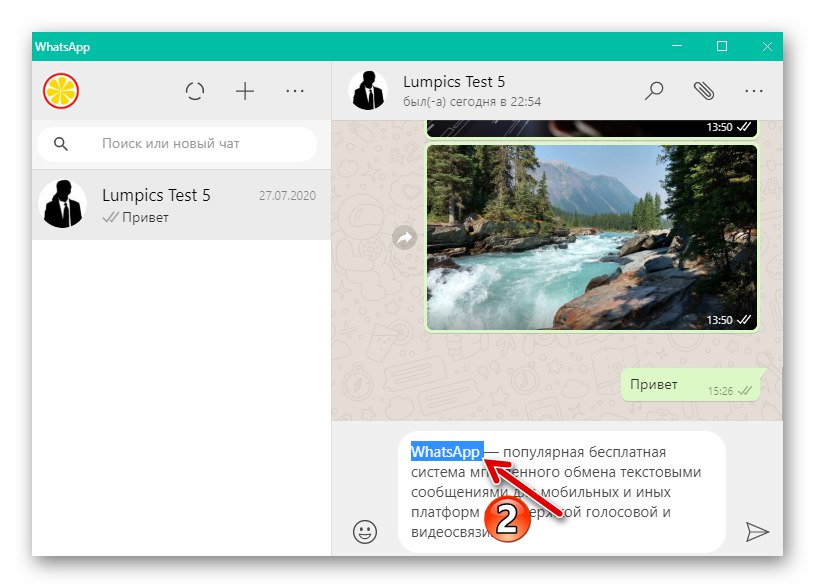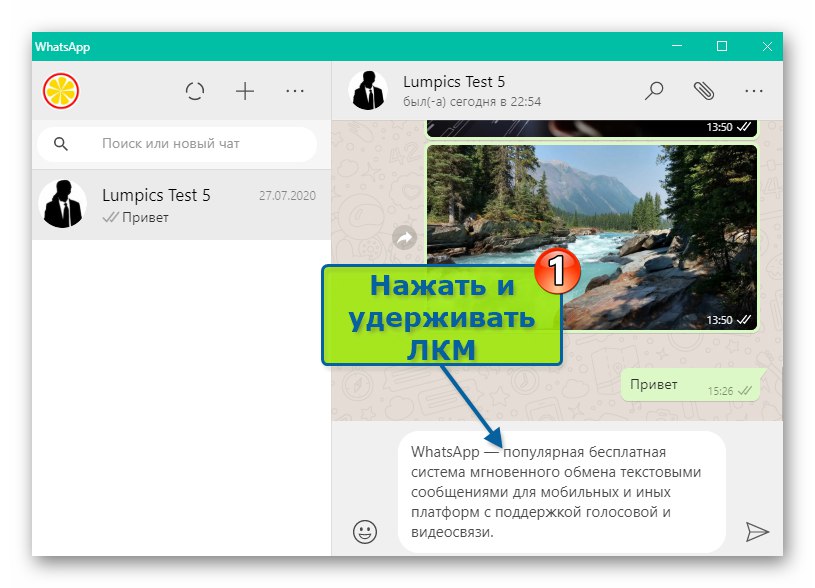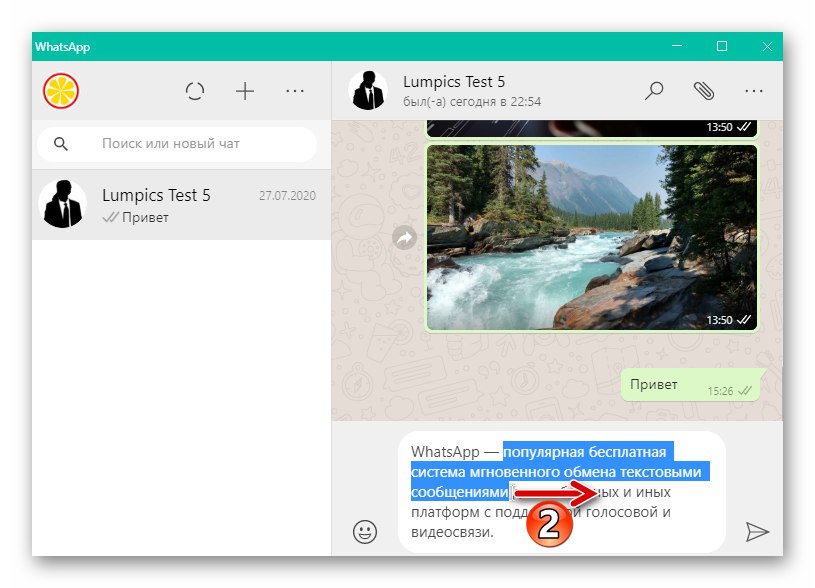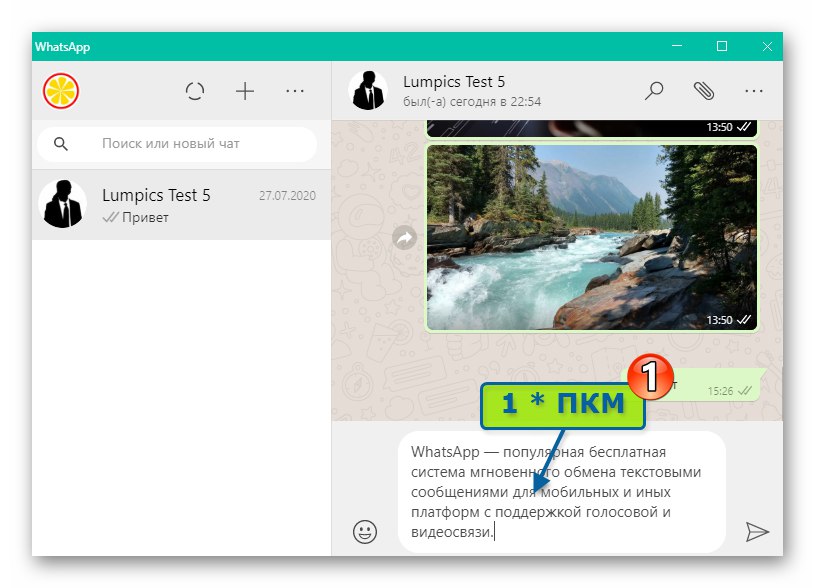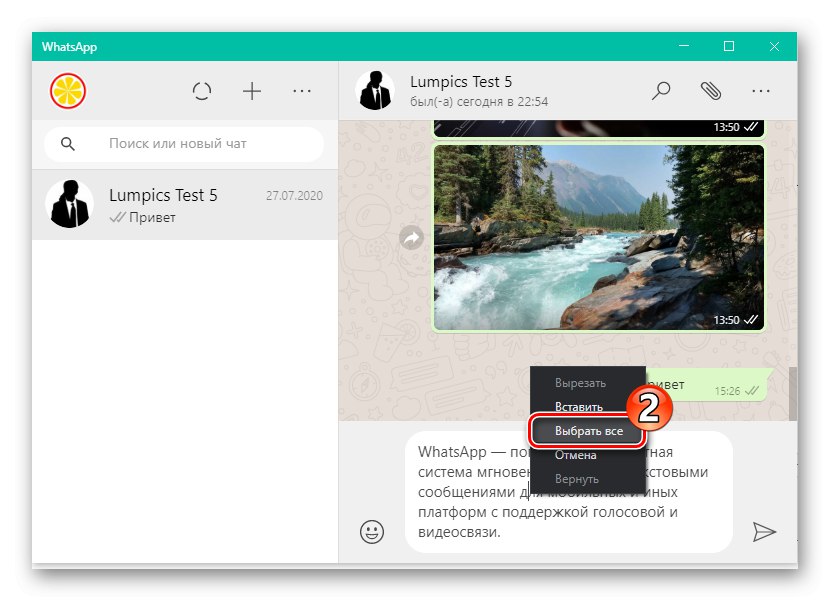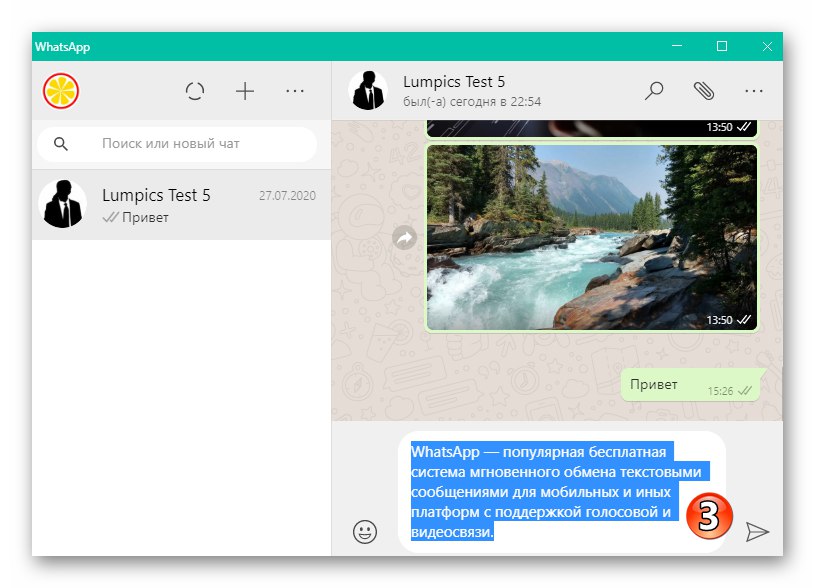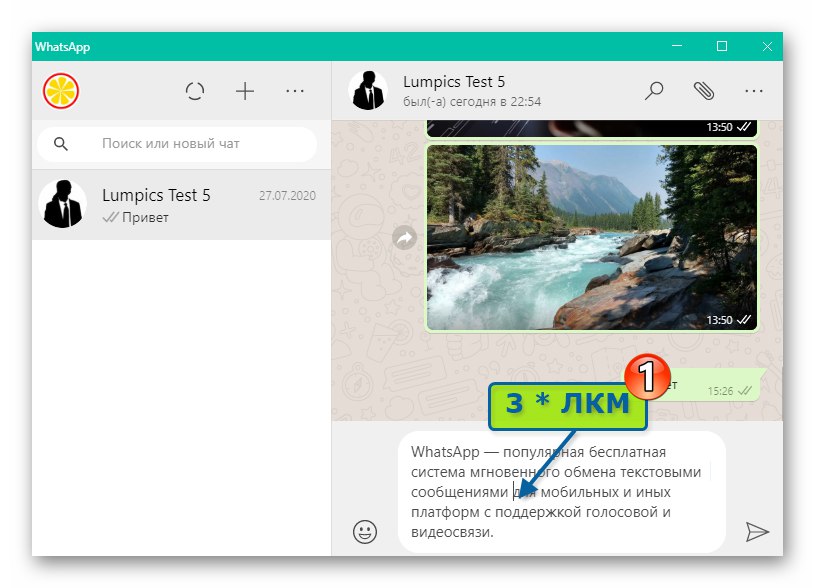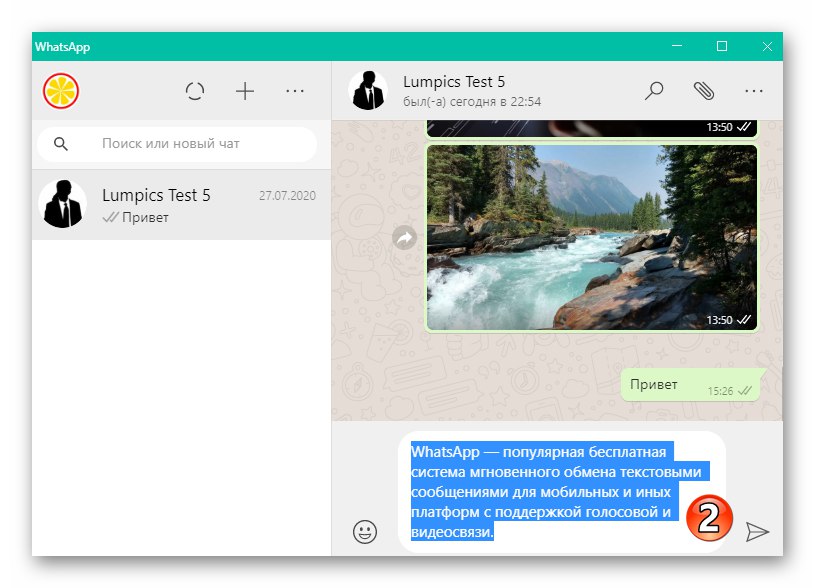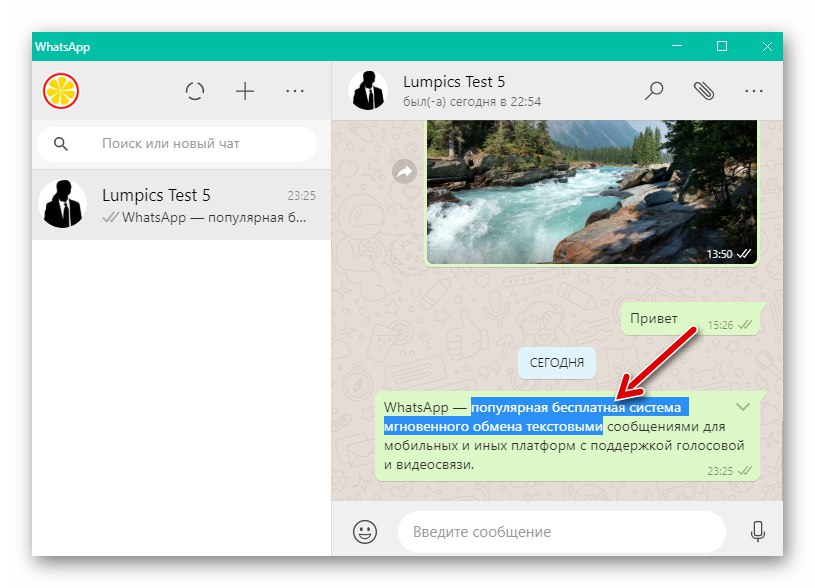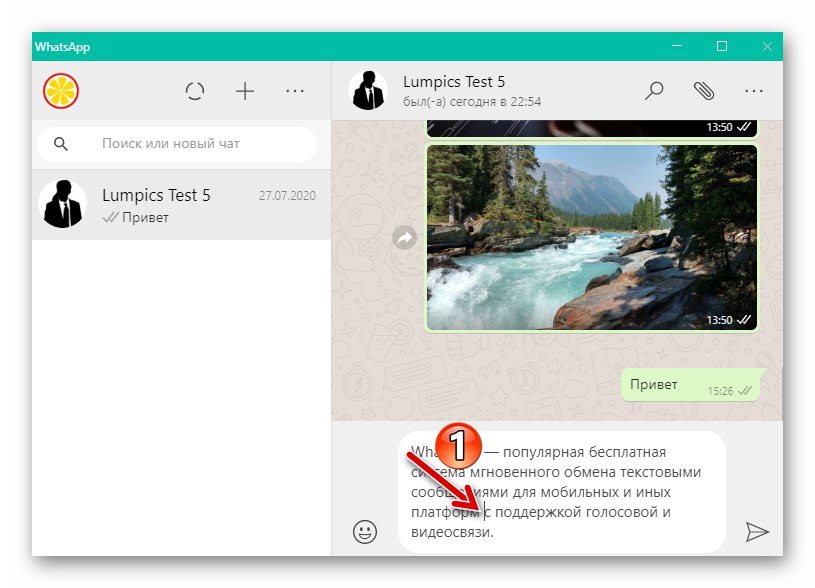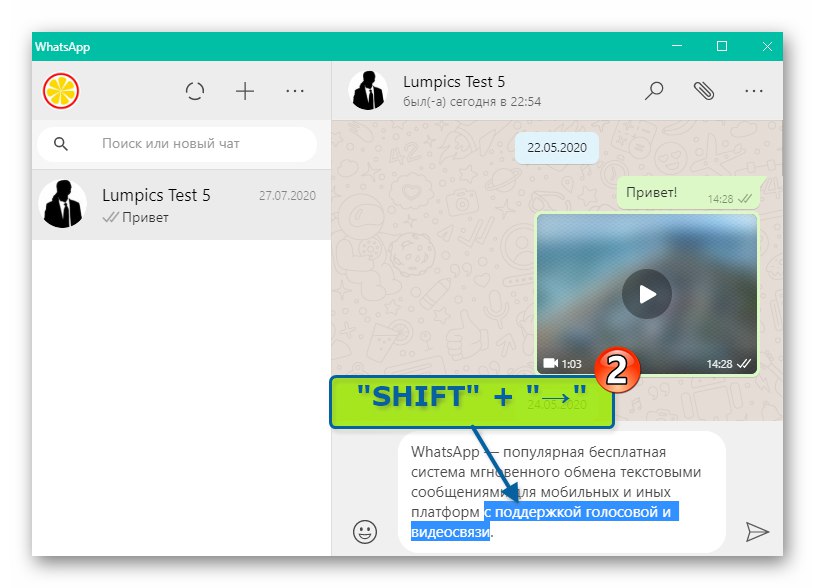Zadowolony
Android
Aby zaznaczyć fragment tekstu w WhatsApp na Androidaczyli do wybrania zestawu znaków do formatowania, kopiowania lub usuwania, stosuje się techniki znane większości użytkowników urządzeń pod kontrolą „zielonego robota”.
- Aby podświetlić pojedyncze słowo w wiadomości wygenerowanej do wysłania za pomocą komunikatora, działania mogą być dwuwariantowe:
- Naciśnij w dowolnym miejscu wyraz i przytrzymaj palec, aż zestaw znaków zostanie „podświetlony” i wyposażony w znaczniki wyboru po obu stronach.
- Dwukrotnie, praktycznie bez przerwy, kliknij podświetlone słowo.
![WhatsApp na Androida zaznacza słowo w komunikatorze przez długie naciśnięcie]()
![WhatsApp na Androida wybierz słowo w komunikacie, dwukrotnie je dotykając]()
- Jeśli Twoim celem jest wybranie jednego lub więcej znaków, zaznacz, jak opisano powyżej, słowo je zawierające. Ponadto, naprzemiennie wciskając i przytrzymując prawy i lewy znacznik, przesuń je odpowiednio w lewo i w prawo, „odcinając” w ten sposób te znaki, które nie muszą być zaznaczane.
- Aby wyróżnić fragment tekstu zawierający wiele słów:
- Najpierw „zaznacz” pierwsze słowo z fragmentu, postępując zgodnie z opisem w pierwszym akapicie tej instrukcji.
- Następnie chwyć (naciśnij i przytrzymaj) prawy uchwyt wyboru i przesuń go w prawo, a następnie w razie potrzeby w dół. Przestań wywierać wpływ na marker, gdy cały fragment zostanie „pomalowany” w kolorze innym niż tło obszaru wiadomości.
![WhatsApp na Androida - wybór pierwszego słowa z fragmentu zaznaczonego w komunikacie]()
![WhatsApp na Androida wybiera wiele słów w tekście wiadomości przygotowywanej do wysłania]()
- Aby zaznaczyć cały tekst w wiadomości przygotowywanej do wysłania przez komunikator:
- Długie naciśnięcie w dowolnym miejscu obszaru zajmowanego przez wpisaną wiadomość - spowoduje to wyświetlenie menu kontekstowego.
- Z listy opcji dotyczących wiadomości wybierz "Wybierz wszystko".
![WhatsApp dla Androida pełny wybór tekstu w komunikatorze]()
![WhatsApp na Androida, jak wyróżnić cały tekst wiadomości przed wysłaniem jej przez komunikator]()
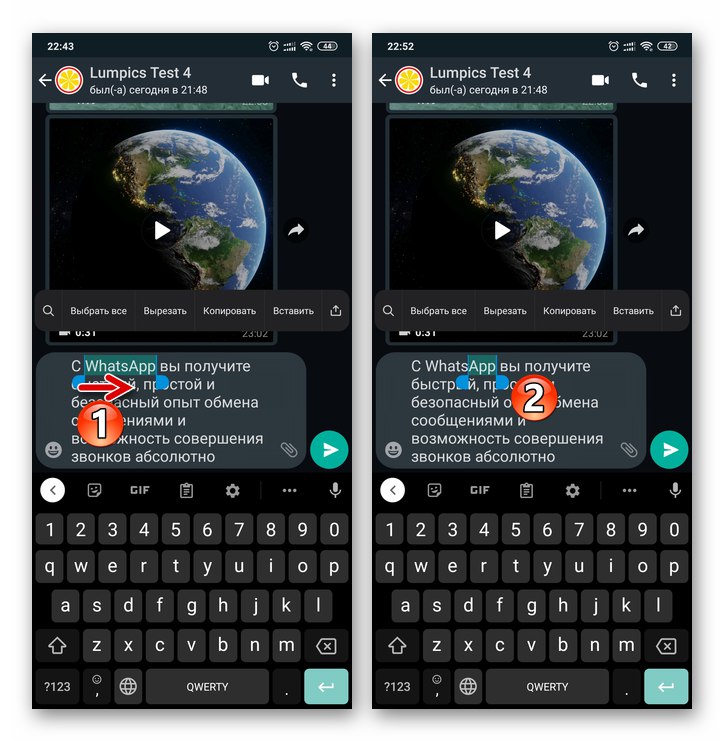
iOS
Działania prowadzące do zaznaczenia fragmentu tekstu w wiadomości wygenerowanej w WhatsApp na iPhone'anieco różni się od tych w powyższym komunikatorze na Androida, ale bardzo podobny.
- Aby zaznaczyć jedno słowo (zestaw znaków oddzielonych od innych spacjami) w wiadomości, kliknij je dwukrotnie.
![WhatsApp na iPhone'a - wybór jednego słowa z wiadomości przygotowanej do wysłania przez komunikator]()
Lub naciśnij i przytrzymaj w dowolnym miejscu wyrazu, aż pojawi się menu kontekstowe, a następnie stuknij "Wybierać".
- Aby zaznaczyć wiele znaków, naciśnij i przytrzymaj kolejno, przesuwaj w lewo i w prawo uchwyty zaznaczenia, które pojawiają się na początku i na końcu „podświetlonego” w wyniku poprzedniego akapitu ze słowa instrukcji, które je zawiera.
- Aby zaznaczyć kilka słów, dwukrotnie dotknij pierwszego zestawu znaków zawartego w wybranym fragmencie tekstu, a następnie naciśnij i przytrzymaj wyświetlany prawy znacznik, przesuń go w prawo i (jeśli to konieczne) w dół, aż do uzyskania pożądanego wyniku.
- Kiedy musisz zaznaczyć cały tekst wiadomości, naciśnij i przytrzymaj w jego obszarze, co doprowadzi do menu. Następnie spośród dostępnych opcji dotknij "Wybierz wszystko" - w rezultacie wszystkie znaki zawarte w wiadomości zostaną „podświetlone”.
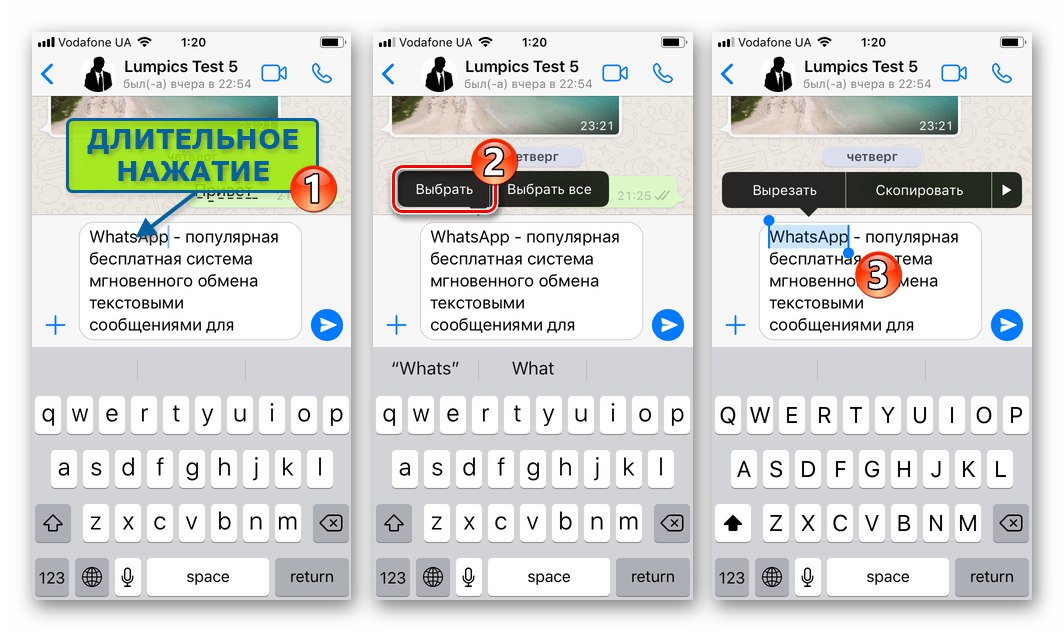
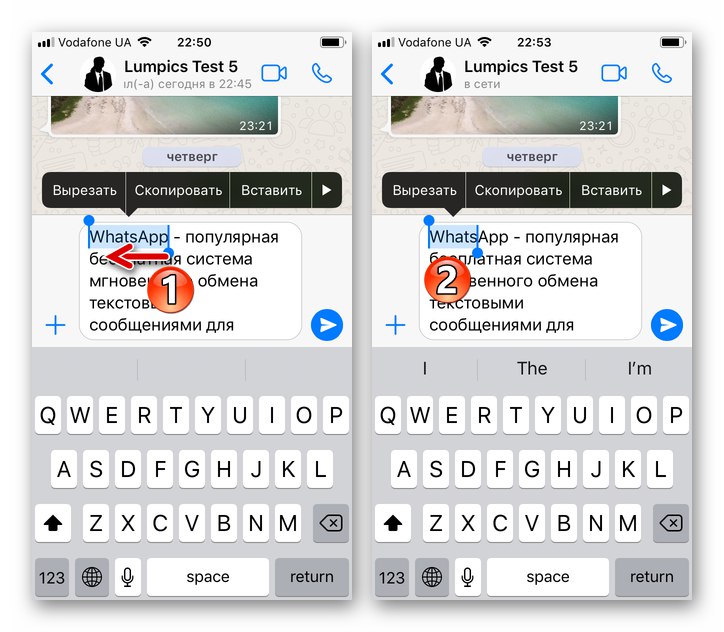
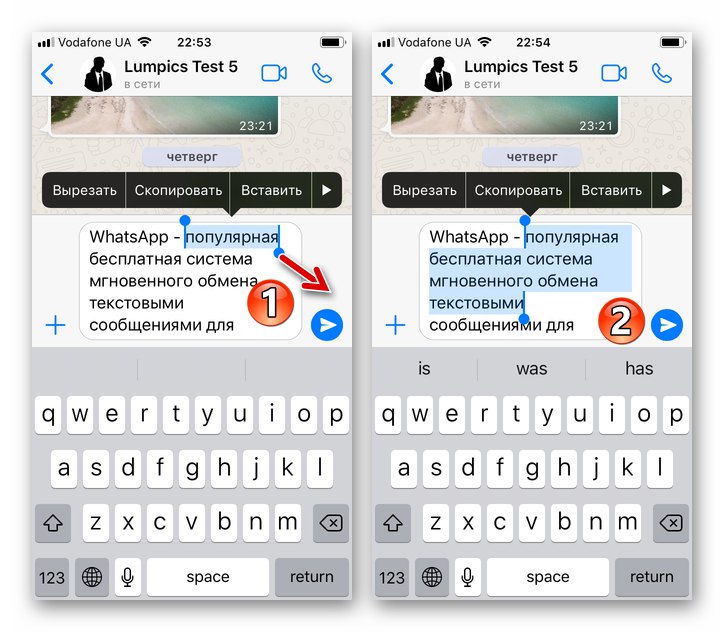
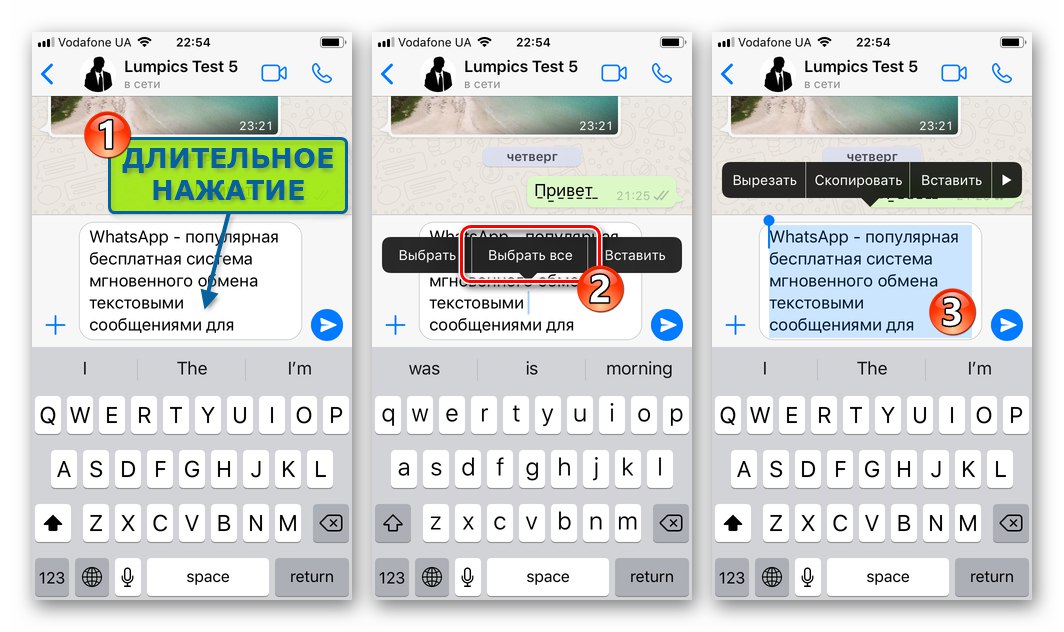
Windows
WhatsApp na PC pod względem rozwiązania problemu z tytułu artykułu praktycznie nie różni się od żadnego innego programu na Windows, w którym możliwe jest wykonywanie operacji na tekście.
- Wybór myszy:
- Aby wybrać oddzielne słowo w polu wprowadzania wiadomości komunikatora, kliknij dwukrotnie
![WhatsApp dla Windows wybierz słowo w wiadomości, klikając je dwukrotnie]()
na tym.
- W celu zaznaczenia osobnego dowolnego fragmentu wiadomości należy kliknąć, aby umieścić kursor na jego początku i nie zwalniając lewego klawisza myszy,
![WhatsApp dla Windows zaznacz myszą fragment tekstu wiadomości]()
przesuń wskaźnik w prawo iw dół.
- Jeśli chcesz zaznaczyć cały tekst wiadomości, kliknij prawym przyciskiem myszy w jego obszarze,
![WhatsApp dla Windows, jak zaznaczyć cały tekst wpisanej wiadomości]()
a następnie kliknij "Wybierz wszystko"
![Element WhatsApp dla Windows Wybierz wszystko w menu kontekstowym wysłanej wiadomości]()
w wyświetlonym menu kontekstowym.
![Tekst wiadomości WhatsApp dla Windows w pełni podświetlony w menu kontekstowym]()
Oprócz wywoływania elementu z menu kontekstowego, możesz „podświetlić” cały tekst wiadomości poprzez trzykrotne kliknięcie
![WhatsApp dla Windows kliknij trzykrotnie w polu wprowadzania tekstu, aby go zaznaczyć w całości]()
w obszarze jego rekrutacji.
![WhatsApp dla Windows wyróżnił słowo w tekście wiadomości przygotowywanej do wysłania przez komunikator]()
![WhatsApp dla Windows wybiera wiele słów z wiadomości tekstowych]()
![WhatsApp dla Windows w pełni trzykrotnie kliknięto tekst wiadomości w komunikatorze]()
Nawiasem mówiąc, WhatsApp na Windows jest jedyną wersją komunikatora, w której powyższe manipulacje myszą można wykonać w odniesieniu do tekstu przygotowywanego nie tylko do wysłania, ale także odebranej i już wysłanej wiadomości. Zalecane jest zrobienie tego wyłącznie w celu skopiowania oddzielnej części wiadomości do schowka systemu operacyjnego.
![WhatsApp dla Windows zaznacz tekst w otrzymanej lub wysłanej wiadomości]()
- Aby wybrać oddzielne słowo w polu wprowadzania wiadomości komunikatora, kliknij dwukrotnie
- Wybór za pomocą klawiatury:
- Naciskając klawisze strzałek, przesuń kursor na początek zaznaczonego fragmentu tekstu.
- Naciśnij klawisz "Zmiana" i, bez zatrzymywania wpływu na nią, za pomocą przycisku Prawa strzałka na klawiaturze przejdź na koniec zaznaczonego zestawu znaków, stopniowo go „podświetlając”.
![WhatsApp dla Windows ustawia kursor na początku wybranego fragmentu tekstu w wiadomości za pomocą klawiatury]()
![WhatsApp dla Windows zaznacz tekst w komunikatorze za pomocą klawiatury]()